今天繼續來看一下有什麼實用的 filter plugins 可以協助我們把資訊從原始資料切割出來。
{"info":"test_json","more_inf":["A json encode format"]}
input {
tcp {
port => 5000
type => testFilter
}
}
filter {
json {
source => "message"
target => "jsoncontent"
}
}
output {
stdout {
codec => "rubydebug"
}
elasticsearch {
hosts => "elasticsearch:9200"
}
}
main_logstash | {
main_logstash | "@timestamp" => 2016-12-21T08:46:56.119Z,
main_logstash | "port" => 60214,
main_logstash | "jsoncontent" => {
main_logstash | "info" => "test_json",
main_logstash | "more_inf" => [
main_logstash | [0] "A json encode format"
main_logstash | ]
main_logstash | },
main_logstash | "@version" => "1",
main_logstash | "host" => "172.18.0.1",
main_logstash | "message" => "{\"info\":\"test_json\",\"more_inf\":[\"A json encode format\"]}",
main_logstash | "type" => "testFilter",
main_logstash | "tags" => []
main_logstash | }
可以看到原本 json 格式的內容被過濾到指定的 jsoncontent 屬性內,並且依照 jsondecode 後的特性保值原有資料結構,這對常用 json 編碼的使用者來說真的是非常方便呢。
假設你是用上面的設定檔啟動 ELK 的話,因為在 output 有設定輸出至 elasticsearch 的關係你還可以直接至 kibana 觀察結果。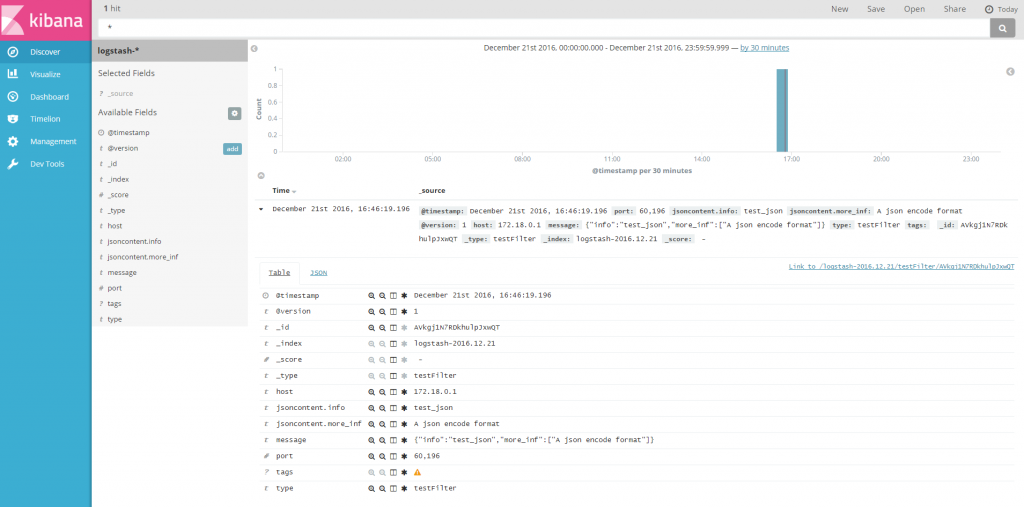
這是另一個除了 grok 之外我們無法不用到的 filter plugin,他除了提供字串切割的功能外還多了型態轉換與基本計算能力。
2016-11-11 11:11:11,ERROR,Alert Connection Timeout,300ms
filter {
mutate {
convert => ["execuate_time", "float"]
}
}
你可以將以先前用 grok 切割出來的屬性內容再拿出來透過 mutate convert 轉換其型態。
filter {
mutate {
split => ["message", ","]
}
}
或者你的 log 內容全由特定符號作為資訊的切割你也可以使用 mutate split 來切分內容。
filter {
mutate {
gsub => ["message", " ", "_"]
}
}
你可以取代特定字串透過 gsub ,這十分便利於我們想自訂單位或過濾特殊符號的時候。
filter {
mutate {
rename => ["execuate_time", "system_exec_time"]
}
}
最後你也可以重新命名任一你先前已經切割出來的屬性。
geoip 是一個協助我們做資料視覺化的好幫手,他可以解析 ipv4 或 ipv6 提供我們 ip 所在的位置與其相關資訊。
input {
tcp {
port => 5000
type => testFilter
}
}
filter {
grok {
match => {"message" => "ip_address %{IPV4:ip}"}
}
geoip {
source => "ip"
}
}
output {
stdout {
codec => "rubydebug"
}
elasticsearch {
hosts => "elasticsearch:9200"
}
}
logstash_1 | {
logstash_1 | "@timestamp" => 2016-12-21T14:43:39.700Z,
logstash_1 | "geoip" => {
logstash_1 | "city_name" => "Hanoi",
logstash_1 | "timezone" => "Asia/Ho_Chi_Minh",
logstash_1 | "ip" => "123.30.238.16",
logstash_1 | "latitude" => 21.0333,
logstash_1 | "country_code2" => "VN",
logstash_1 | "country_name" => "Vietnam",
logstash_1 | "continent_code" => "AS",
logstash_1 | "country_code3" => "VN",
logstash_1 | "region_name" => "Thanh Pho Ha Noi",
logstash_1 | "location" => [
logstash_1 | [0] 105.85,
logstash_1 | [1] 21.0333
logstash_1 | ],
logstash_1 | "longitude" => 105.85,
logstash_1 | "region_code" => "64"
logstash_1 | },
logstash_1 | "port" => 56768,
logstash_1 | "ip" => "123.30.238.16",
logstash_1 | "@version" => "1",
logstash_1 | "host" => "172.18.0.1",
logstash_1 | "message" => "ip_address 123.30.238.16",
logstash_1 | "type" => "testFilter",
logstash_1 | "tags" => []
logstash_1 | }
直接在 stdout 也是可以看出不少資訊如 city_name, timezone, country_name, region_name ... 但在 kibana 上畫成圖更棒!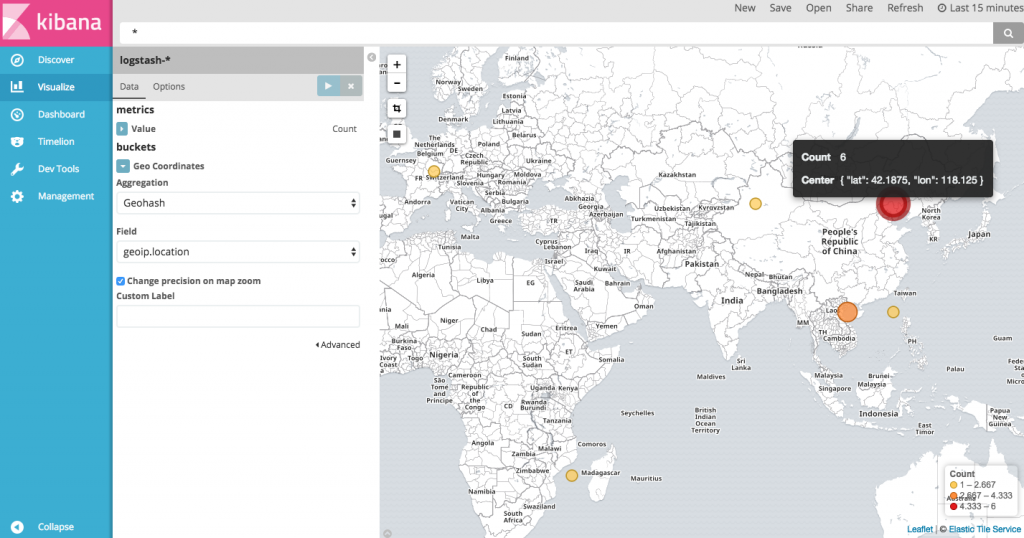
繪圖製表等技巧之後再另外為大家介紹囉 ![]()

 iThome鐵人賽
iThome鐵人賽
 看影片追技術
看更多
看影片追技術
看更多